Note:
-
Queste istruzioni si applicano all'app di SharePoint Store precedente chiamata Creazione di blocchi appunti di OneNote per la classe. Microsoft offre una nuova versione dell'applicazione, che ora fa parte di Microsoft 365 e viene visualizzata nell'icona di avvio di Microsoft 365 sotto l'icona di Blocco appunti per la classe. È consigliabile usare l'app Blocco appunti per la classe che fa parte di Microsoft 365. Le nuove caratteristiche disponibili verranno aggiunte solo a questa nuova app. Microsoft non continuerà ad aggiungere nuove funzionalità alla vecchia app di SharePoint Store.
-
Microsoft continuerà a supportare l'app di SharePoint Store, oltre a rendere disponibili correzioni di bug, se necessario. Se l'istituto di istruzione usa Siti del team con l'app di SharePoint Store, è possibile continuare a usarla come al solito.
-
Se l'istituto di istruzione ha l'esigenza di installare la vecchia app Creazione di blocchi appunti di OneNote per la classe di SharePoint Store da usare in Siti del team, contattare il supporto Microsoft per OneNote per ottenere le istruzioni specifiche per installare questa app.
Nota: Questo articolo ha esaurito la sua funzione e verrà ritirato tra breve. Per evitare problemi di "Pagina non trovata", si sta procedendo alla rimozione dei collegamenti noti. Se sono stati creati collegamenti a questa pagina, rimuoverli per contribuire a ottimizzare il Web.
Blocco appunti di OneNote per la classe è un'app per OneDrive for Business che consente agli insegnanti di configurare OneNote per le proprie classi. L'app crea un blocco appunti della classe che include tre tipi di blocchi appunti secondari:
-
Blocchi appunti degli studenti: blocchi appunti privati condivisi tra ogni insegnante e i singoli studenti. Gli insegnanti possono accedere a questi blocchi appunti in qualsiasi momento, ma gli studenti non possono vedere i blocchi appunti degli altri studenti.
-
Raccolta contenuto: blocco appunti usato dagli insegnanti per condividere i materiali dei corsi con gli studenti. Gli insegnanti possono aggiungere e modificare i materiali, mentre per gli studenti il blocco appunti è di sola lettura.
-
Spazio di collaborazione: blocco appunti che può essere usato da tutti gli studenti e dall'insegnante in classe per condividere, organizzare e collaborare.
Cosa serve
-
IMPORTANTE: Assicurarsi di installare questo importante aggiornamento pubblico per tutti i client desktop di OneNote 2013 presenti nell'istituto di istruzione: https://support2.microsoft.com/kb/2880458.
Cosa aspettarsi
Questa guida aiuta gli insegnanti a installare l'app Blocco appunti di OneNote per la classe in modo da poter creare facilmente blocchi appunti in OneDrive for Business.
-
Gli insegnanti potranno creare blocchi appunti della classe in un account di OneDrive for Business per cui hanno autorizzazioni di Controllo completo.
-
Tutti i blocchi appunti creati dall'app Blocco appunti di OneNote per la classe vengono inseriti in una cartella a livello radice nel sito denominata EduOneNoteAppDocuments.
Suggerimento: Con la versione corrente, nel riquadro di spostamento Avvio veloce a sinistra viene automaticamente aggiunta una voce Blocchi appunti della classe. Facendo clic su questo collegamento, gli utenti vengono indirizzati alla cartella EduOneNoteAppDocuments. Tutti i blocchi appunti creati da uno specifico insegnante si troveranno in questa cartella.
-
Tutti i blocchi appunti inclusi in questa cartella verranno raggruppati in sottocartelle denominate in base all'indirizzo dell'account dell'insegnante seguito da _courses (ad esempio "Mattia.Trentini@scuola.edu_courses").
Eseguire la procedura seguente per installare l'app Blocco appunti di OneNote per la classe da Office Store.
Aggiungere l'app per tutti i siti di SharePoint dell'istituto scolastico
Autorizzazione dell'account organizzazione richiesta: Amministratore tenant; Amministratore raccolta siti del Catalogo app.
-
Aprire Internet Explorer 10 o 11 e accedere al sito di SharePoint di Microsoft 365 dell'istituto di istruzione.
-
Fare clic sull'icona di avvio delle app

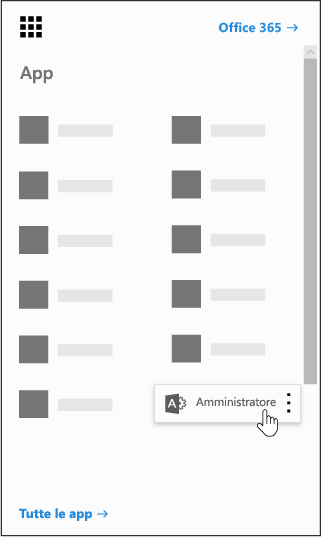
-
Fare clic su SharePoint nell'angolo inferiore sinistro della pagina Amministratore.
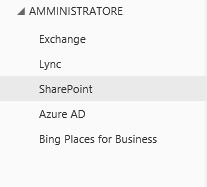
-
Scegliere app a sinistra.
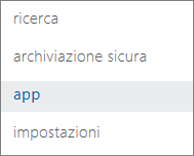
-
Fare clic su Catalogo app e quindi su Contenuto del sito sul lato sinistro della pagina.
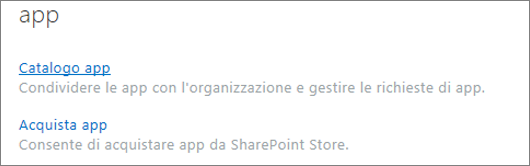
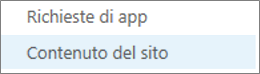
-
Fare clic su aggiungi un'app e quindi su SharePoint Store a sinistra.
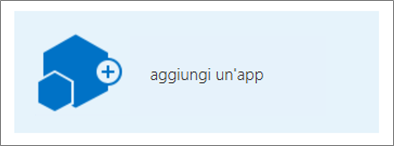
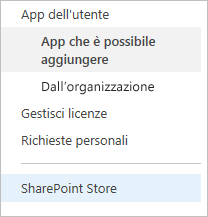
Nota: L'opzione aggiungi un'app viene visualizzata solo se si è l'amministratore della raccolta di siti per il sito del team. Se l'opzione non è visibile, accedere all'interfaccia di amministrazione di SharePoint e assegnare all'account attivo l'autorizzazione Amministratore raccolta siti.
-
In alto a destra cercare Blocco appunti di OneNote per la classe.
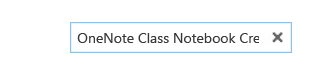
Nota: Nei risultati potrebbe essere visualizzata anche una versione precedente dell'app, denominata "OneNote Setup Tool for Teachers BETA". D'ora in avanti l'unica versione supportata è Blocco appunti di OneNote per la classe.
-
Una volta trovata l'app Blocco appunti di OneNote per la classe, fare clic su Aggiungi.
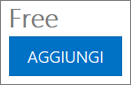
-
Lasciare selezionata la casella Aggiungi alle app e quindi fare clic su Torna al sito.
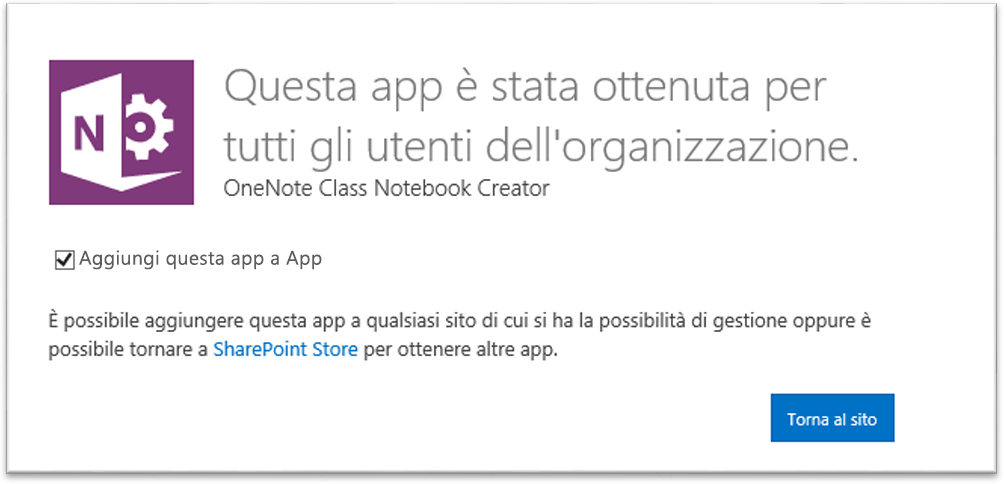
-
Quando viene chiesto se si vuole considerare attendibile l'app Blocco appunti di OneNote per la classe, fare clic su Attendibile.
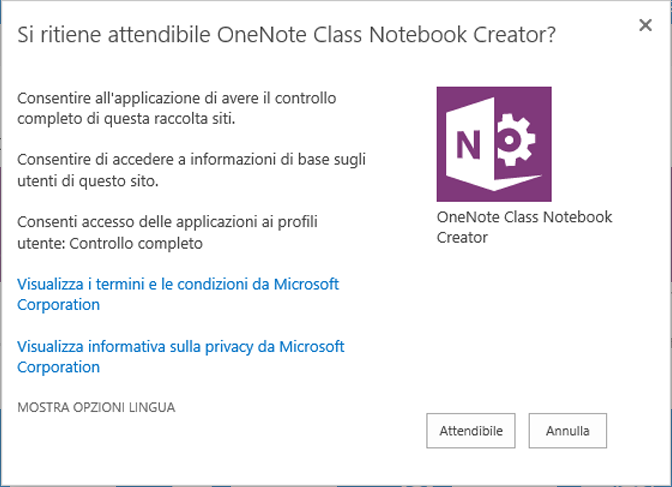
-
Individuare quindi l'app Blocco appunti di OneNote per la classe, posizionare il mouse su di essa e fare clic su

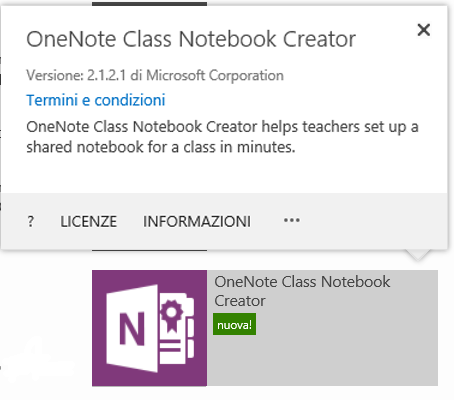
-
In Percorsi gestiti disponibili selezionare (Tutti i percorsi) > Aggiungi > OK.
Nota: È una procedura semplice che consente di rendere l'app disponibile in tutti i percorsi di SharePoint con un unico passaggio. È possibile personalizzarla in base alle esigenze.
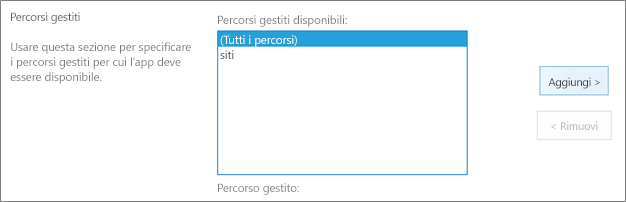
-
Nella schermata successiva fare clic su Attendibile per assegnare all'app Blocco appunti di OneNote per la classe le autorizzazioni appropriate per la configurazione di blocchi appunti nei siti di SharePoint Online dell'istituto scolastico.
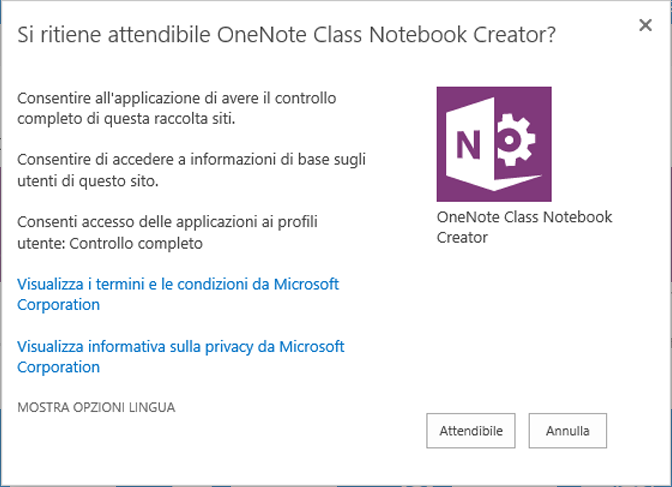
L'app Blocco appunti di OneNote per la classe può ora essere usata dagli insegnanti per configurare i blocchi appunti della classe. Le istruzioni per iniziare sono disponibili nella
Feedback e domande?
Inviare eventuali domande o feedback sullo strumento Creazione di blocchi appunti di OneNote per la classe a OneNoteEDU@microsoft.com. Microsoft è lieta di ricevere i commenti degli utenti.
Per altre informazioni, vedere Domande frequenti sull'app Blocco appunti di OneNote per la classe.










